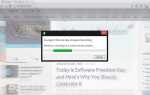Если Logitech Download Assistant активен на вашем компьютере с Windows, это потому, что драйвер был автоматически установлен и обновлен вашим ПК. Скорее всего, это связано с автоматическим обновлением драйверов.
Logitech Download Assistant должен помочь вам всегда устанавливать последнюю версию драйвера. Возможно, вы этого не захотите, и, следовательно, Logitech Download Assistant должен быть деактивирован.
Как это работает, объясняется в следующих инструкциях: Удалите Logitech Download Assistant в Windows Step
Шаг 1. Измените конфигурацию обновлений драйверов Windows.
Чтобы отключить автоматическую установку драйверов в Windows 10, откройте панель управления. Перейдите далее к «Система» и затем оставьте «Расширенные настройки системы».
Откройте вкладку «Оборудование» и перейдите к «Настройки установки устройства». Затем вы можете отключить автоматическое обновление драйверов.
Шаг 2. Отключите или удалите Logitech Download Assistant
1. Перейдите в «Пуск» в левом нижнем углу и затем щелкните правой кнопкой мыши «Компьютер»
2. Перейдите в «Управление» и оттуда к диспетчеру устройств.
3. Найдите запись Logitech в разделе HID (устройства с интерфейсом пользователя).
4. Откройте контекстное меню правой кнопкой мыши и перейдите в «Свойства».
5. Перейдите на вкладку «Драйвер» и выберите «Удалить». На следующем экране должна появиться галочка с вопросом, хотите ли вы также удалить файлы с диска.
6. Выберите эту опцию. Это не позволит Windows переустановить это программное обеспечение в сочетании с шагом 1.
7. Затем щелкните правой кнопкой мыши имя вашего компьютера в верхней части всех устройств в диспетчере устройств и выберите «Проверка на наличие изменений в оборудовании».
Windows теперь установит драйвер по умолчанию для Windows. Надеемся, что вы успешно удалили Logitech Download Assistant.
Имейте в виду, что эту процедуру, возможно, придется выполнять для разных драйверов Logitech.